Los dispositivos modernos sobre el apoyo androide la expansión de las tarjetas de memoria interna es de tamaño muy decente. Esto es útil por muchas razones. Por ejemplo, en el caso de reversión a la configuración de fábrica u otras averías, no perderá importantes aplicaciones e información personal. Entre otras cosas, en los teléfonos inteligentes y las tabletas débiles, que le permite acelerar ligeramente el dispositivo, dejando un espacio adicional para crear un archivo de paginación.
Built-in método de transferencia de una aplicación en una tarjeta SD en Android
Para muchas aplicaciones, hay una forma nativa a transferir a la tarjeta. Para determinar si se puede transferir el programa a otro disco, vaya a la sección "Configuración" -\u003e "Aplicaciones" y ver si el botón con la inscripción "Mover a la SD" está activo. Si es así, pulse con valor y esperar mientras el sistema puede hacer frente a la tarea usted mismo. Si el botón no está activo, los desarrolladores se han bloqueado esta función (el funcionamiento del disco por defecto es más rápido). En este caso, nos dirigimos a la sección 2 y el uso de software de terceros.
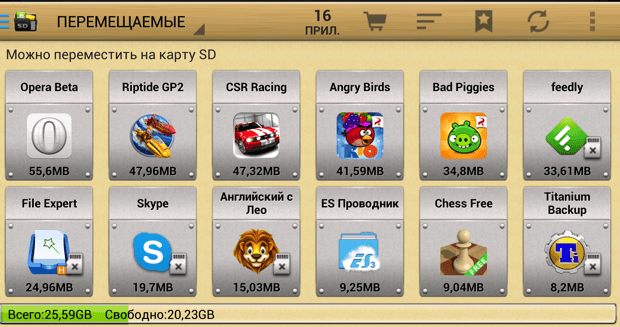
Los programas para la transferencia a la tarjeta SD en Android
Hay un enorme conjunto de programas de pago y gratuitos que nos pueden ayudar en la tarea asignada. Sin embargo, el más popular es APPMGR IIITambién conocido como App 2 SD. Además de la función principal (programas de transferencia de la tarjeta), también se borra la información de caché y resumen muestra en archivos, su distribución a los grupos, un lugar libre en el dispositivo y así sucesivamente. Gestionar el programa es extremadamente simple: todos los contenidos del teléfono \\ tableta se distribuyen a los 3 departamentos - "en el teléfono", "en el mapa", "sólo en el teléfono." En consecuencia, las aplicaciones "en el mapa" se pueden mover a la "en el teléfono" departamento, y el tercer grupo, por desgracia, no está sujeta a la transferencia en absoluto. Es muy conveniente que el App 2 SD es compatible con la posibilidad de asignación de transferencia de masa y, por lo que no tiene que gastar tiempo y programas de arrastre demasiado en una.
Caché de transferencia en la tarjeta SD en Android
Un detalle interesante con respecto a la optimización del funcionamiento de los dispositivos de Android es que el caché puede tener más espacio que los archivos de la aplicación directamente. Por lo tanto, la transferencia de caché separado en la tarjeta SD puede ser útil. Para este propósito, se requiere otro programa, llamado Foldermount., Así como la raíz pre-recibido. Si su dispositivo cumple con estos requisitos, se utiliza el programa de la siguiente manera:
- corremos FolderMount y hacemos clic en "+" en la esquina superior derecha de la pantalla;
- en la fila "Nombre", conducimos el nombre de la aplicación, cuyo caché desea mover;
- en la línea de "Fuente", respectivamente, escribir la dirección de la carpeta con la caché, por ejemplo * carpeta SD / Android / OBB / programa *;
- en la línea de "Propósito", seleccione el lugar de colocación final;
- pulsamos el tanque en la parte superior y el icono de alfiler al lado del nombre del primer punto de la lista;
- cuando se complete la transferencia, el "pin" adquirirá un color verde.
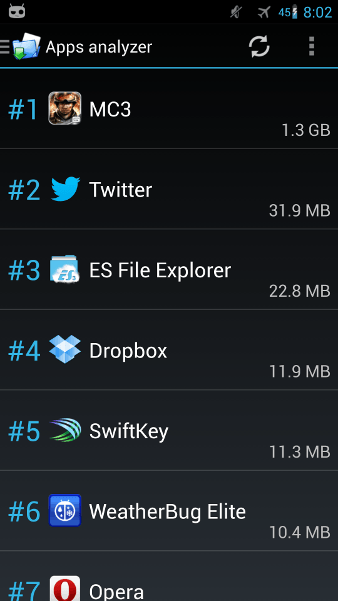
Si ha concebido para los programas de transferencia a una tarjeta externa debido al hecho de que el dispositivo se ha convertido poco a poco de trabajo - no se apresure a hacer que sea difícil para que sea con este proceso. Tal vez vale la pena el uso de programas especiales para la limpieza del espacio de disco, después de lo cual el dispositivo volverá a su funcionalidad completa de nuevo.































